PPTP爱国上网工具,属于快被淘汰的那伙啦,但是我就是偶尔拿来应个急,咱是好孩子,从来不上啥不让上的网站,什么反动站啊、色情站啊,我都是不上的。😀 所以,对我而言,其实是够用的啦。
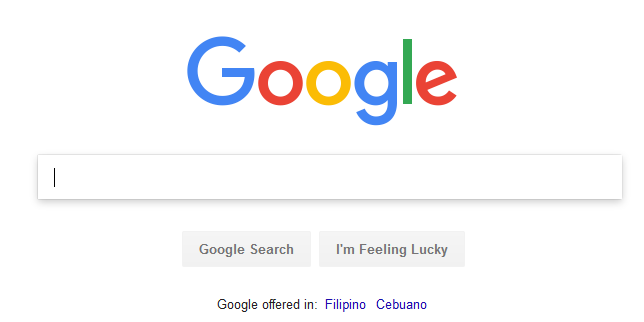
(这是一个神奇的网站,人品好的人才可以上的)
之前我PPTP爱国上网工具跑得好好的,但是自己手欠,在那个VPS上跑了一个steem的seed节点,很快硬盘就满了。上边还有一些乱七八糟的东西,懒得清理,所以直接新买一个VPS,重新弄算了,顺便记录一下,便于以后自己查找。
购买 VPS
如果你还没有VPS,可以来这里https://www.linode.com 注册购买。
(加了个介绍链接,试试能不能赚到提成😀)
最便宜的一款只需五美元每月,支持信用卡和Paypal付款,还是很方便的
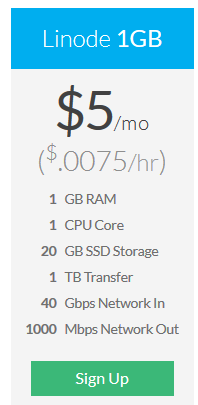
地理位置我选的新加坡,虽然说日本更快一些,但是日本的IP被封锁的概率也要大一些。
安装系统
购买好VPS,需要为其安装系统
进入对应的控制面板

选择Deploy an Image,并根据自己的喜好选择系统以及设置root密码
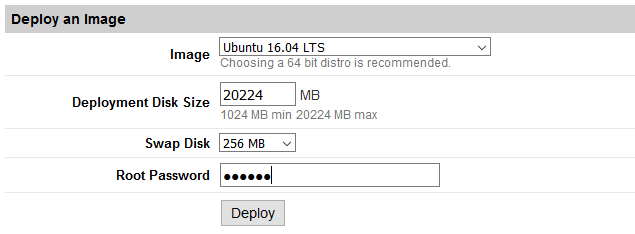
我选择的Ubuntu 16.04TLS,密码不能太简单,然后点击Deploy
部署完毕应该是这个样子
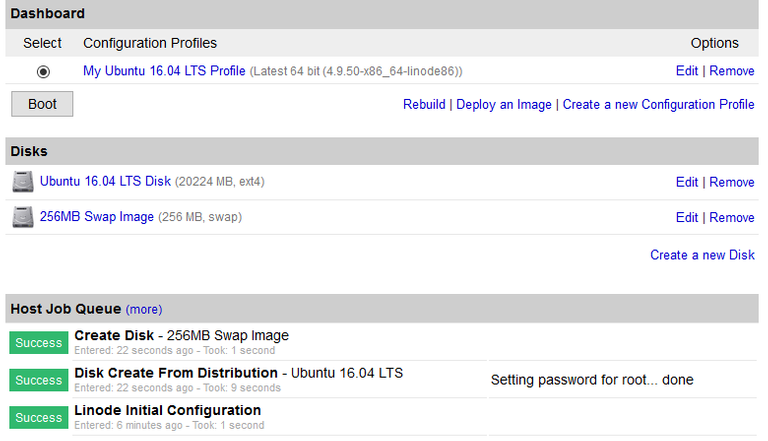
然后点击boot,启动VPS
启动成功后,可以从右侧看到运行状态
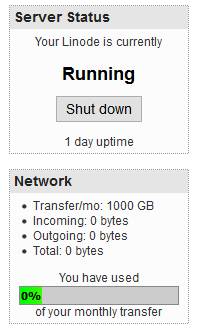
登陆VPS
回到linodes列表中,查看我们创建的VPS的IP

使用Putty用上边的IP,以及我们设置好的root密码登陆VPS上
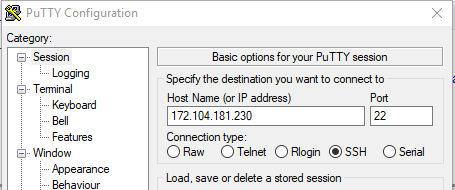
登陆成功是这个样子
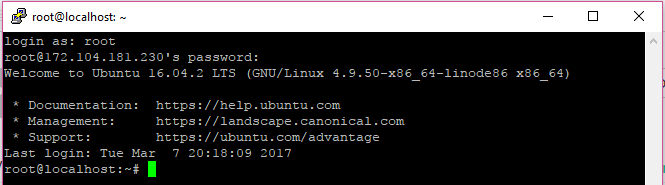
设置PPTP
现在我们就可以设置PPTP啦
首先更新一下系统软件
apt-get update
apt-get upgrade

系统软件更新成功了。
安装pptpd
apt-get install pptpd
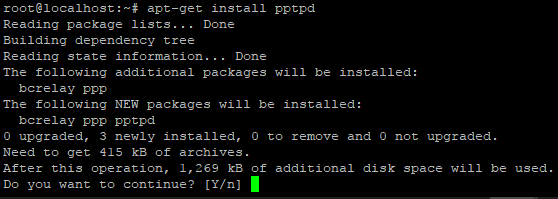
回车就会开始安装
安装完毕后需要对pptp进行一些设置
vi /etc/pptpd.conf
localip 192.168.0.1
remoteip 192.168.0.220-238,192.168.0.245
vi /etc/ppp/pptpd-options
ms-dns 8.8.8.8
ms-dns 8.8.4.4
vi /etc/ppp/chap-secrets
pptpuser pptpd pptppasswd *
vi /etc/sysctl.conf
net.ipv4.ip_forward = 1
sysctl -p
使IP转发设置生效
设置iptables
iptables -A INPUT -p tcp --dport 1723 -j ACCEPT
iptables -A INPUT -p tcp --dport 47 -j ACCEPT
iptables -A INPUT -p gre -j ACCEPT
iptables -t nat -A POSTROUTING -s 192.168.0.0/24 -o eth0 -j MASQUERADE
启动pptpd
/etc/init.d/pptpd start

可以将iptables设置以及pptpd启动指令加入rc.local,这样重启VPS会自动启动服务
连接到VPN
以WIN10为例,进入到设置->VPN->添加VPN
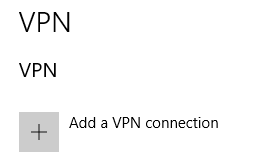
以我们上边配置,那么对应的设置如下:
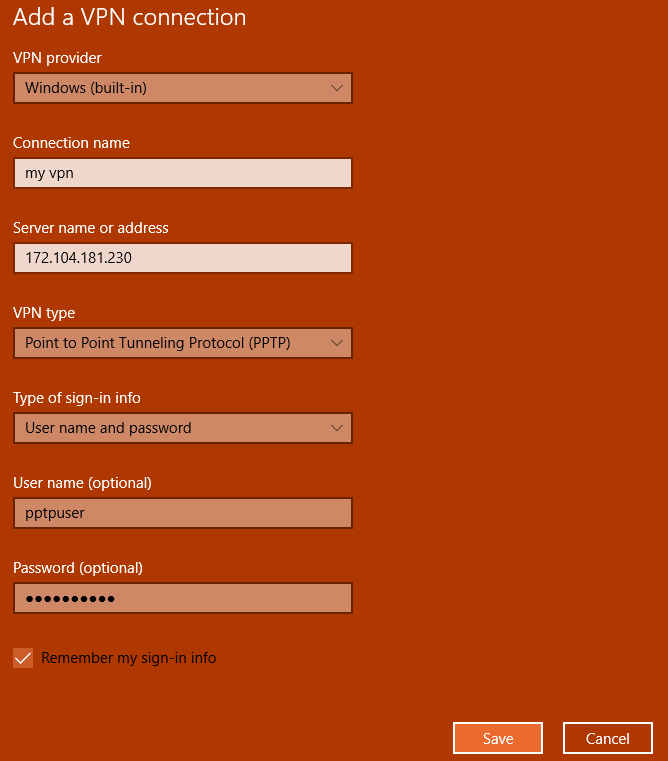
保存上述配置,我们会看到VPN项目下多了如下内容
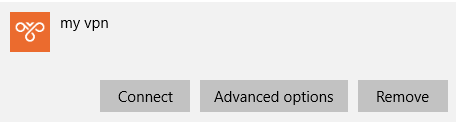
连一下试试看
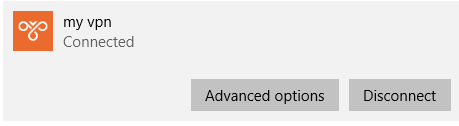
✌,成功连接。
听说这是一个神奇的网站,只有人品好的人才能访问哦
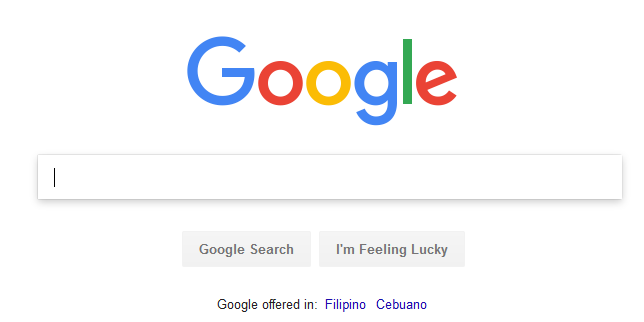
总结
爱国上网工具(pptp VPN)虽然过时啦,但是还能用,至少我用来访问神奇的网站是没有问题的。
本文介绍了Linode VPS的购买,安装系统,使用putty登陆,安装和设置pptpd,以及在Windows上访问。
如果你还没有Linode的VPS, 快来这里购买吧
https://www.linode.com
informative post
Good Work!!!
走过路过不要错过,快来买呀
每月只需$5,你吃不了亏,你也上不了当 😀
google is warld fast and top site
Informative post
Thank u for share
这个太实用了!回国必备
这个是落伍的技术啦:)
转~作备用